因此大部分卖家为了方便都会选择购买些模板来装修,但是买了模板却发现想要自己修改些东西如此难,对于自定义功能也是不会操作。
下面我们就淘宝自定义编辑功能做个详细的了解:
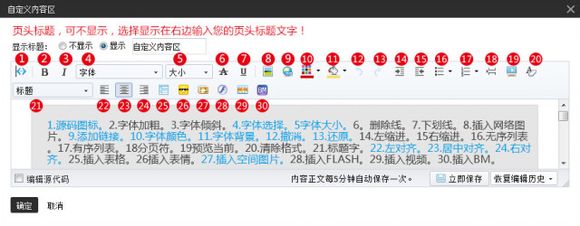
1.<> 源代码图标,点击一下,其它按钮就会变成灰色不可用状态。这时就可以粘贴代码进去。然后再点击一下就可以预览编辑了。
2.B,字体加粗。
3.I, 字体斜体。
4.字体选择,可以点击右侧的下拉菜单选择一种喜欢的字体。当然这个字体只能听天由命,如果要使用其它的字体就要使用做图软件如PS制作了。就算你可以选择一种很酷的字体,在你的电脑显示正常,那在你的顾客电脑里并没有你的字体,那么他在浏览你网店时可能就和你看到的不一样,甚至乱了方寸,所以只要是可以在后台自定义编辑的字体就只能选择下面这几种字体。

5.字体的大小。
6.给字体加删除线。
7.给字体加下划线
8.插入网络图片,复制淘宝相册空间的地址粘贴进来。
9.插入链接,如可以选择文字或图片后点击这个图标就可以为文字和图片添加链接。
10.字体的颜色设置。如果没有满意的可以点击下面的其他颜色选择更多的颜色。
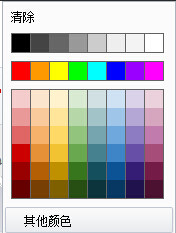
11.字体的背景颜色。
12.撤消。
13.还原也就是重做。当做错时可以立即点击撤消或还原。撤消与还原的次数也是有限的。最好有错马上就撤消改正再往下做。
14.增加缩进,也就是WORD里面的左缩进。
15.减小缩进,右缩进。
16.无序列表,
17.有序列表
18.分页,这个要很多段落文字才可以看到效果。
19.预览,可以弹出新窗口观看效果。
20.清除格式。比如你设置了字体加粗,然后又设置了斜体,点一下清除格式就变为普通字体了。
21.标题,字号大小,一般用于标题。
22.左对齐
23.居中对齐
24.右对齐
25.插入表格。
26.插入表情符号
27.插入相册空间图片
28.插入FLASH
29.插入视频
30.插入阿里妈妈FLASH,后面三项都是需要订购的。


